“چرا حجم من اینقدر زود تموم شد؟” این سوالیست که شاید همه ما در زندگی حداقل یک بار پرسیده باشیم. چک کردن ایمیل، تماشای ویدئوهای داغ یوتیوب، تماشای لایو شخصیتهای محبوبتان در اینستاگرام و… همه اینها هزینهای دارند و آن مصرف حجم اینترنت شما است. در این مطلب از سری مطالب آموزشی سختافزار به شما نحوه مشاهده میزان مصرف اینترنت و مدیریت آن را در گوشی و تبلتهای اندرویدی به 2 روش آموزش خواهیم داد.
روش اول: از تنظیمات گوشی
بیشترین تولیدکنندگان گوشی اطلاعات مربوط به میزان مصرف اینترنت را در قسمت تنظیمات گوشی قرار میدهند.
- به قسمت Settings رفته
- گزینه Data usage را پیدا کنید (معمولاً در منوی Connection قرار دارد)
- در این قسمت شما میتوانید میزان مصرف روزانه، هفتگی و ماهانه اینترنت دیتا و Wi-Fi را مشاهده کنید.
بعضی از سازندگان، گزینههایی برای ایجاد محدودیت طراحی کردهاند که به کاربر اجازه میدهد یک سقف مصرف بسته به برنامهای که برای استفاده از گوشی دارد، برای هر ماه تعیین کند. زمانیکه این سقف مصرف را میزان چند MB یا GB مشخص کردید، دیتا به طور خودکار خاموش میشود و یک پیام هشدار بر روی صفحه ظاهر میشود.
در این منو علاوهبر میزان مصرف داده، جزئیات دقیقتری درخصوص کدام اپلیکیشن چه مقدار داده مصرف کرده نیز وجود دارد. شبکههای اجتماعی مانند فیسبوک، اینستاگرام، اسنپچت معمولاً بیشترین میزان مصرف داده را به خود اختصاص میدهند؛ این به آن دلیل است که بیشتر اطلاعات آنها بر پایه ویدئو و عکس است و این برنامهها به طور مداوم در پسزمینه گوشی در حال اجرا هستند.
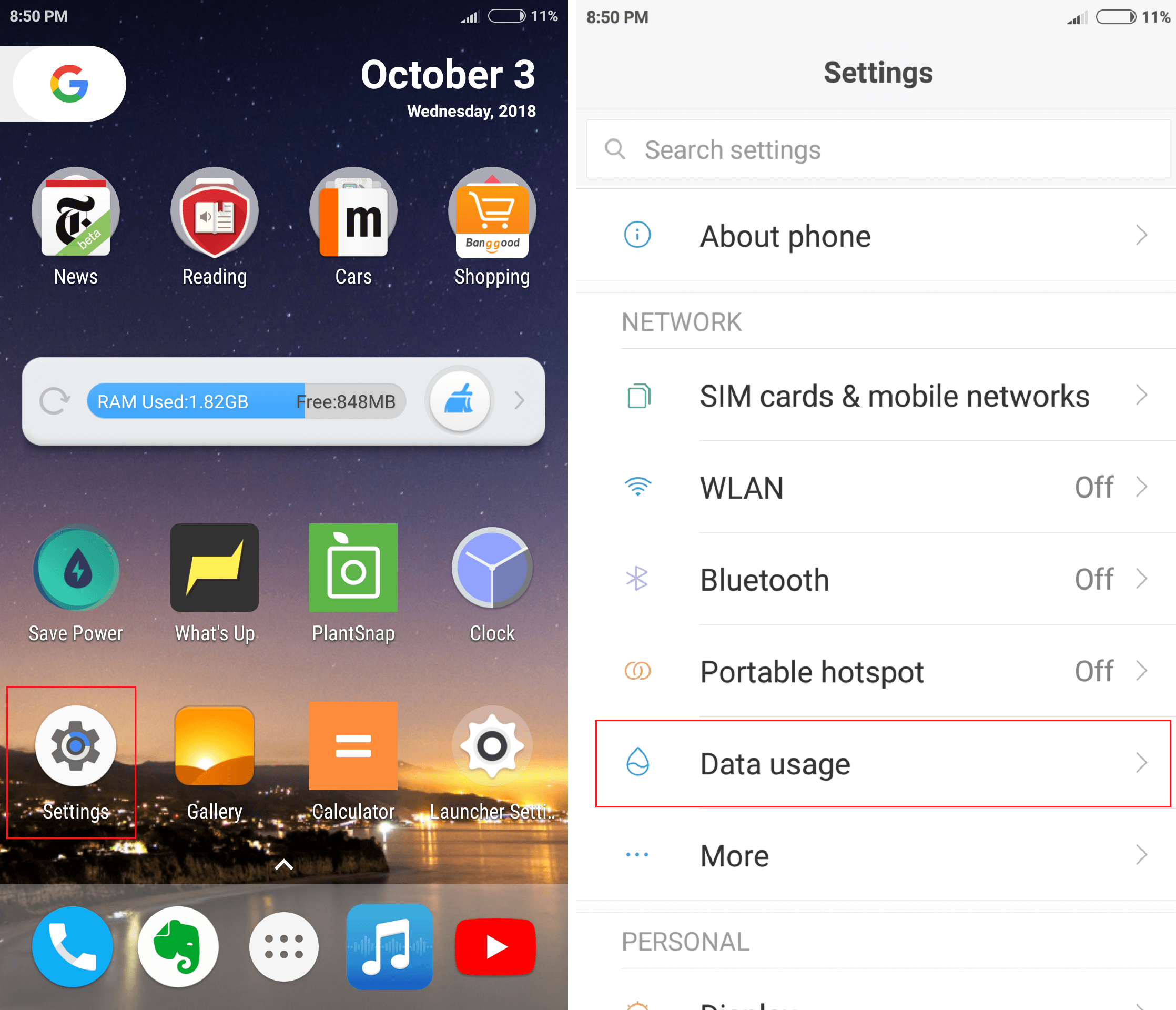
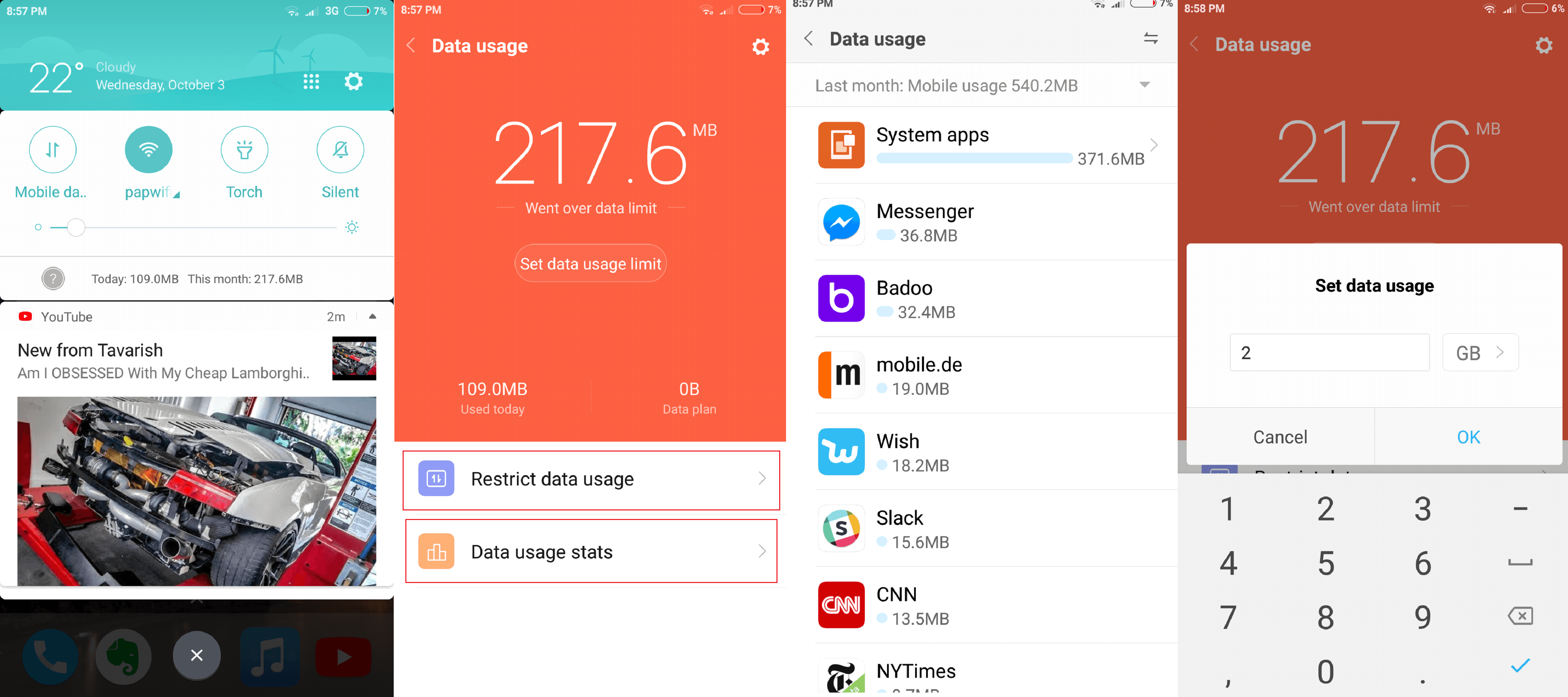
روش دوم: دانلود برنامههای کاربردی نظارت از گوگلپلی استور
اگر گوشی شما در منوی تنظیمات، امکان مشاهده مصرف اینترنت و ایجاد محدودیت را ندارد، همیشه گزینه دانلود برنامه رایگان از گوگل پلی برای شما وجود دارد. برنامهای که ما به شما معرفی خواهیم کرد ‘My Data Manager’ نام دارد که از طریق لینک زیر میتوانید آن را دانلود کنید.
- برنامه مورد نظر را از گوگلپلی دانلود و اجرا کنید
- شما میتوانید اطلاعات فعلی گوشی را برای بهبود تجربه برنامه در اختیار آن قرار دهید (البته این گزینه اختیاری است)
- گزینه Permit usage access را برای برنامه مای دیتا منیجر فعال کنید تا بتواند میزان مصرف دیتا در برنامهها را اندازه بگیرد
- و تمام!
در صفحه اصلی کاربران میتوانند میزان مصرف ماهیانه خود مشاهده بفرمایند. اما برای اطلاعات بیشتر و دقیقتر گزینه سه خطی منو که در بالا، سمت چپ واقع شده را زده و گزینه Apps را انتخاب کنید. حالا میتوانید با جزئیات مشاهده کنید که هر برنامه چه میزان داده مصرف کرده است.
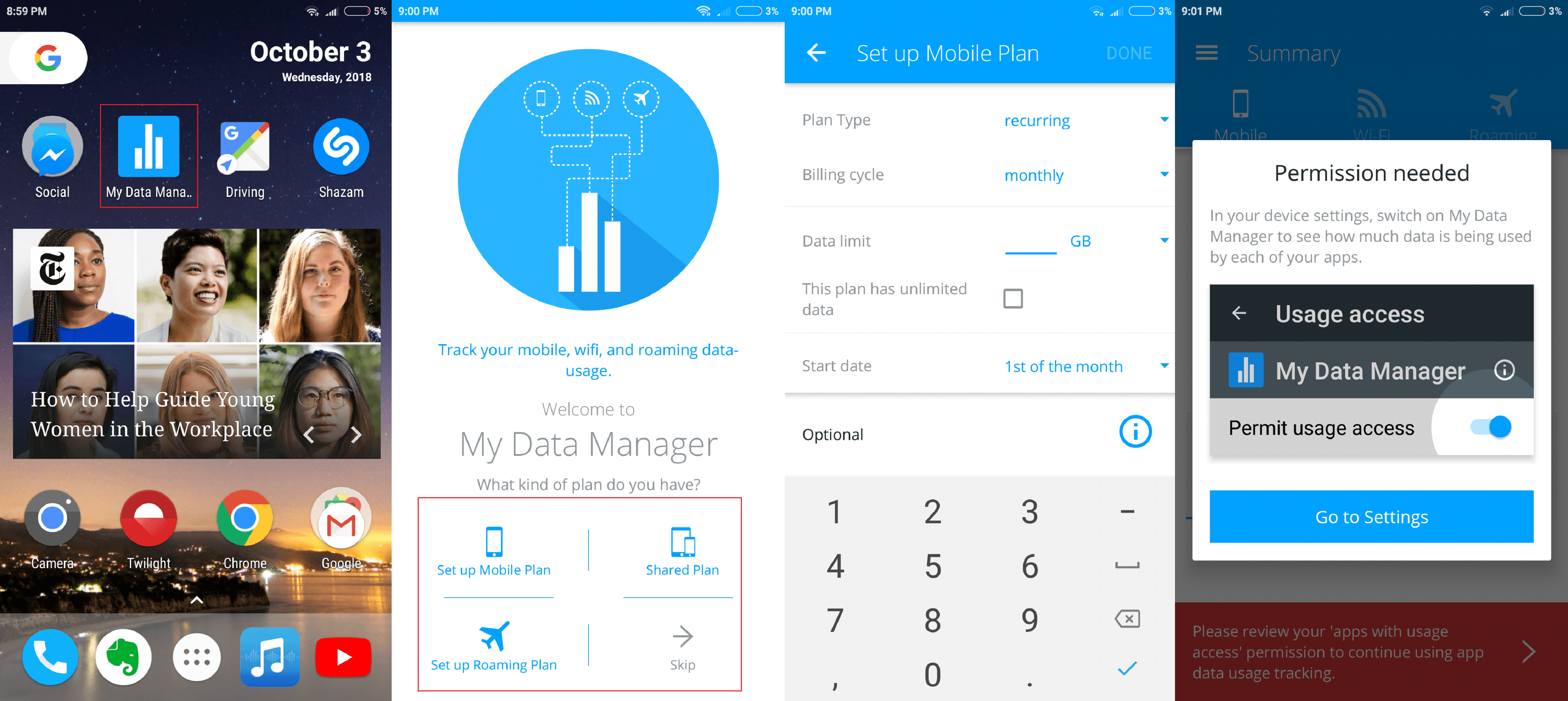
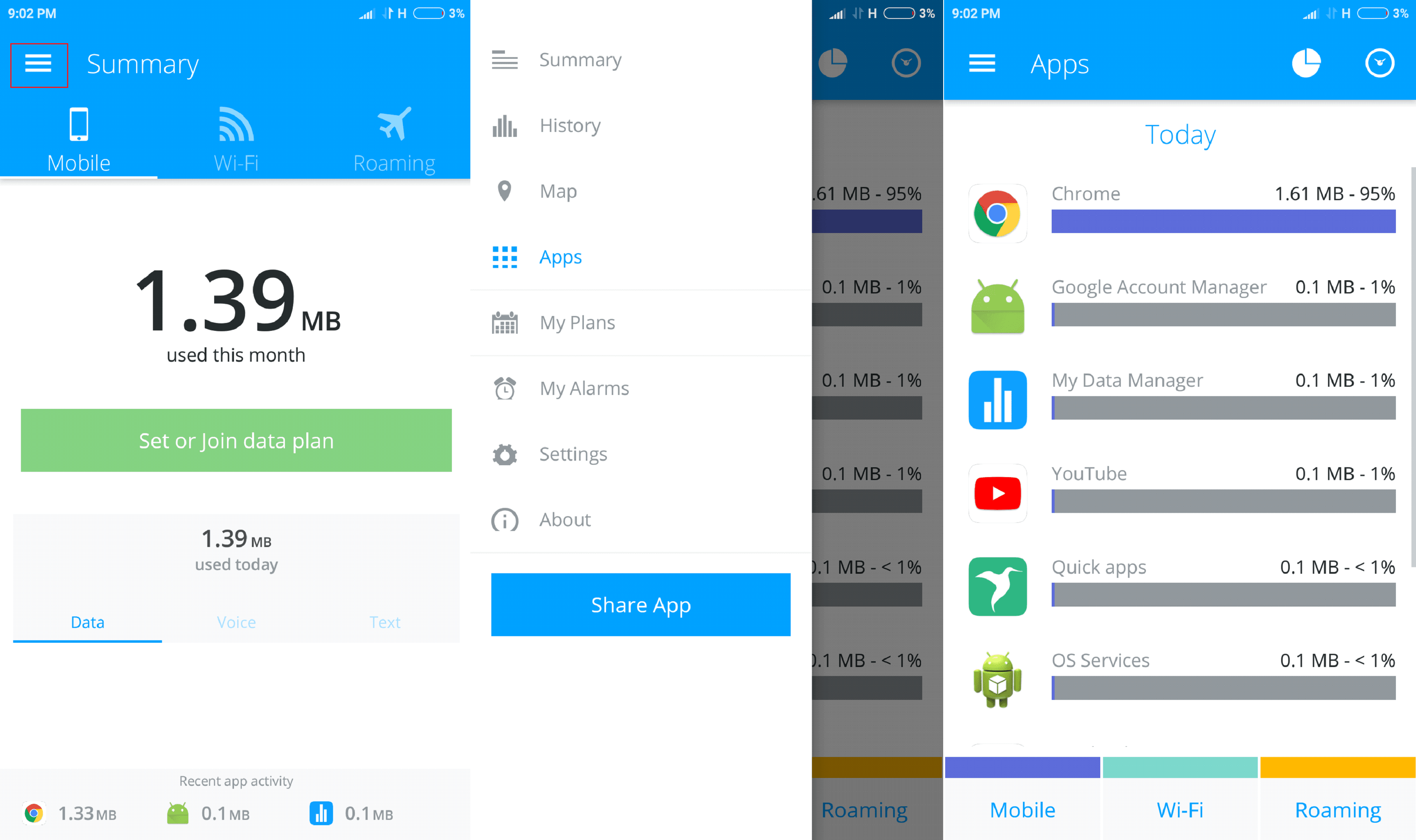
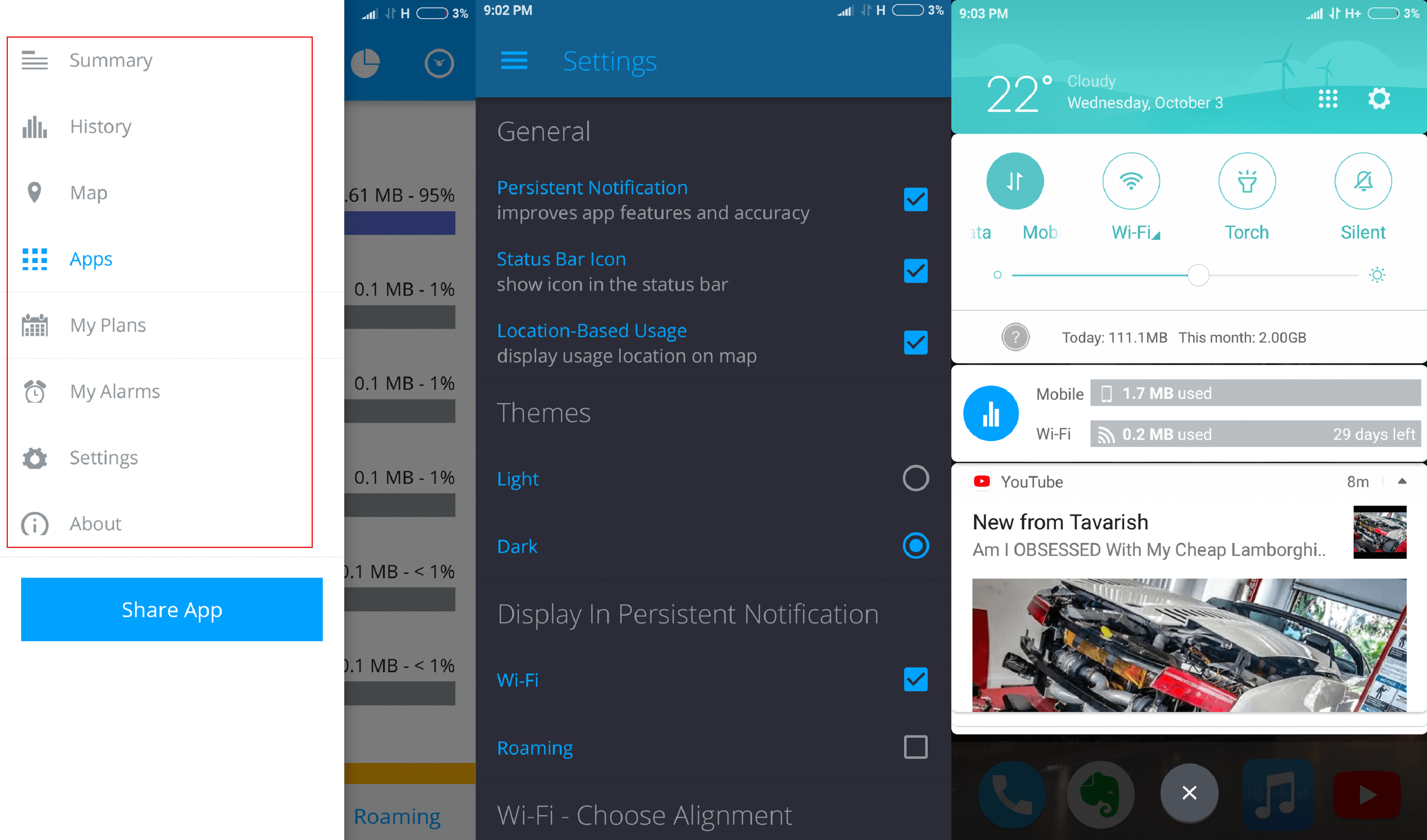



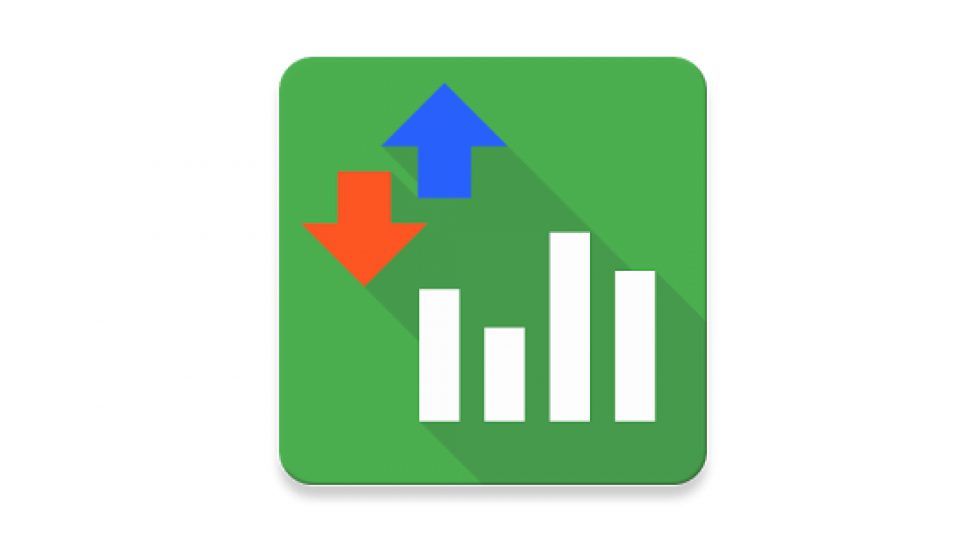
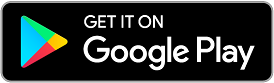



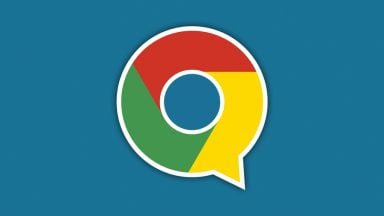



















سلام تو گوشی های سامسونگ این امکان هست ک میزان مصرف یک نرم افزار در هر روز رو ب طور جداگانه دید؟
سلام دوست عزیز شما اگر دقت کنید در گوشی های هوای برنامه ای به نام بهینه سازی وجود داره تو اون برنامه در قسمت مصرف داده می تونید مشاهده کنید که چقدر و در چه برنامه ای مصرف کرده اید
سلام گوشی من هواوی پی سی لایت هست دوخط توش هست که هرچی بسته اینترنت بذارم اصلا نمیمونه بدون اینکه استفاده کنم خودبه خودحجم بسته م کم میشه دلیلش چیه؟ خسته شدم ازبس بسته خریدم
همونجا که میزان مصرف داده رونسون میده دقیقا پاین خط یعنی انتهتبش نوشته وایفای ….
سلام خسته نباشید گوشی مادرم هوآوی p8 هست میشه لطفا بگید میزان مصرف وای فای رو کجا نشون میده ؟ میزان مصرف داده رو نشون میده امامیزان مصرف وای فای رو نشون نمیده ؟
همونجا که میزان مصرف داده رونسون میده دقیقا پاین خط یعنی انتهتبش نوشته وایفای…